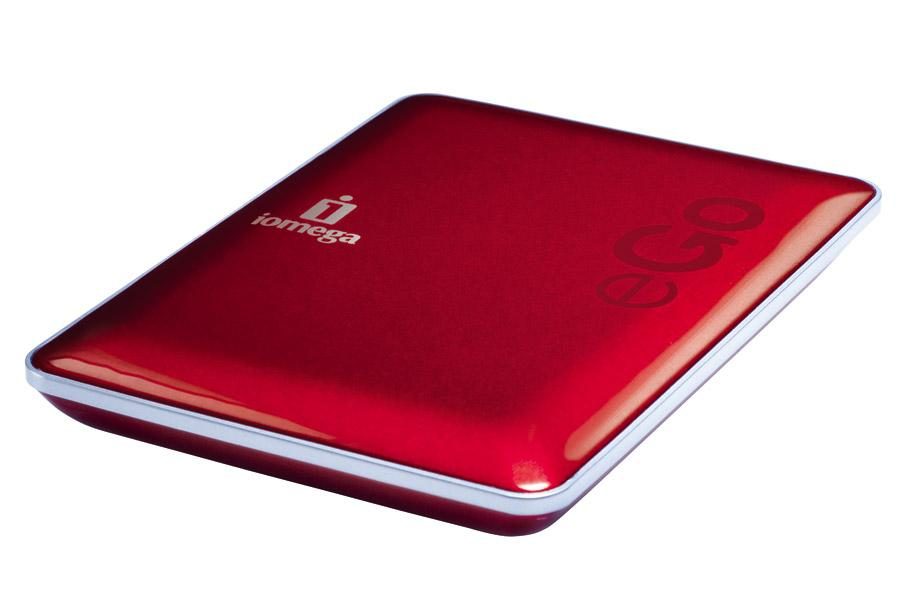หากต้องการสื่อสารกับสมาร์ทโฟนที่ใช้ Windows Mobile 5 หรือ 6 คุณต้องติดตั้งซอฟต์แวร์ ActiveSync บนพีซี หลังจากนั้น คุณสามารถถ่ายโอนภาพถ่ายและเพลงจากที่หนึ่งไปยังอีกที่หนึ่งได้
- ใช้ประโยชน์จากอุปกรณ์มือถือของคุณอย่างเต็มที่โดยเชื่อมต่อกับพีซีของคุณ
- สมาร์ทโฟนของคุณจะรัก
- ผู้เล่นของคุณจะประทับใจ
- พ็อดแคสต์ของคุณด้วยการคลิกเพียงครั้งเดียวบนเครื่องเล่น MP3 ของคุณ
- อัปเดต GPS ของคุณ... เพื่อหลีกเลี่ยงกำแพง
ขั้นตอนที่ 1: ติดตั้ง ActiveSync 4.5โดยปกติ คุณสามารถติดตั้ง ActiveSync จากซีดีที่มาพร้อมกับอุปกรณ์ของคุณได้ แต่เราแนะนำให้คุณดาวน์โหลดเวอร์ชันล่าสุดจากอินเทอร์เน็ต
1-จาก Windows ให้เปิดใช้งานอินเทอร์เน็ตเบราว์เซอร์ของคุณแล้วไปที่
www.microsoft.fr.คลิกที่ดาวน์โหลดและวิจารณ์:

จากนั้นบนภาพขนาดย่อศูนย์ดาวน์โหลดในพื้นที่เพื่อการวิจัยดึงเมนูลงมาแล้วเลือก Windows Mobile ในช่องด้านขวาให้เขียนแอ็คทีฟซิงค์จากนั้นตรวจสอบโดยคลิกที่
ตกลง.
2-ในผลลัพธ์ คลิกActiveSync v4.5 ฝรั่งเศสเลื่อนดูเนื้อหาของหน้าต่างที่เปิดขึ้นแล้วกดปุ่มดาวน์โหลดสอดคล้องกับบทความ Setup.msi มี
เบราว์เซอร์ของคุณแจ้งให้ดาวน์โหลดไฟล์นี้ จากนั้นบันทึกลงในเดสก์ท็อป Windows

3-เรียกใช้ Setup.msi ด้วยการดับเบิลคลิก ในหน้าต่างต้อนรับ คลิกกำลังติดตาม.ยอมรับเงื่อนไขของสัญญาแล้วคลิกกำลังติดตามสามครั้งติดต่อกัน สุดท้ายคลิก
โปรแกรมติดตั้งรอจนกระทั่งการติดตั้งเสร็จสิ้น หากคุณถูกขอให้รีสตาร์ท Windows ให้ยอมรับ มิฉะนั้นให้คลิกที่จะสิ้นสุดคุณจะเห็นไอคอน ActiveSync ปรากฏในแถบการแจ้งเตือน
ของหน้าต่างใกล้นาฬิกาขั้นตอนที่ 2: สร้างการสื่อสารเชื่อมต่อสาย USB ที่มาพร้อมกับมือถือของคุณเข้ากับฝั่งพีซี ตรวจสอบให้แน่ใจว่าเปิดอยู่และเสียบปลายอีกด้านของสาย USB เข้าไป จากนั้นรอให้ Windows รายงานว่าฮาร์ดแวร์ใหม่ของคุณได้รับการติดตั้งแล้ว
ติดตั้งสำเร็จแล้ว ในตัวช่วยสร้างที่เปิดขึ้น ให้คลิกยกเลิก.
ถ่ายโอนรูปภาพของคุณจากสมาร์ทโฟนไปยังพีซี
คุณภูมิใจกับภาพถ่ายที่ถ่ายด้วยโทรศัพท์มือถือของคุณ และต้องการคัดลอกไปยังพีซีเพื่อแก้ไขเล็กน้อย (มักจะมีรายละเอียดเล็กๆ น้อยๆ ที่ทำให้ภาพเสียอยู่เสมอ) เก็บไว้ในที่ปลอดภัย พิมพ์ หรือแม้แต่
ส่งให้เพื่อนของคุณทางอีเมล
1-หากคุณยังไม่ได้เปิดใช้งาน ActiveSync จากนั้นในหน้าต่างที่เปิดขึ้น ให้คลิกนักสำรวจดับเบิลคลิกที่ไอคอนเมสรูปภาพ.หน้าต่างที่สองจะเปิดขึ้น
2-จากนั้นดับเบิลคลิกที่ไอคอนเวิร์กสเตชันปรากฏบนเดสก์ท็อป Windows XP จากนั้นเปิดในบานหน้าต่างด้านซ้ายเอกสารเมสและในที่สุดก็ดำเนินต่อไปเมสรูปภาพ.
3-คุณสามารถคัดลอกจากหน้าต่างหนึ่งไปยังอีกหน้าต่างหนึ่งได้เพียงแค่ลากและวางรูปภาพจากมือถือของคุณไปยังพีซีของคุณ และในทางกลับกัน
ปรับขนาดรูปภาพของคุณเพื่อดูบนสมาร์ทโฟนของคุณ
ขั้นตอนที่ 1: ติดตั้ง Photo2PocketPC บนพีซีของคุณ
1-บนพีซีของคุณ เปิดเบราว์เซอร์แล้วไปที่
www.trad-fr.com.
2-ในรายการคำแปลที่มีอยู่ คลิกPhoto2PocketPC 1.0 Fr,จากนั้นบนปุ่มดาวน์โหลดและบันทึกไฟล์ไว้บนเดสก์ท็อป Windows

3-เริ่มการติดตั้ง Photo2PocketPC_1.0_Fr.exe ด้วยการดับเบิลคลิก
4-ในหน้าต่างต้อนรับ คลิกกำลังติดตาม,ยอมรับเงื่อนไขใบอนุญาตแล้วคลิกกำลังติดตามสี่ครั้งติดต่อกัน
5-ตรวจสอบว่ากล่องนั้นเริ่มโปรแกรมทันทีได้รับการตรวจสอบแล้วคลิกที่จะสิ้นสุด
ขั้นตอนที่ 2: ปรับขนาดภาพของคุณ
1-ตามค่าเริ่มต้น ซอฟต์แวร์จะเลือกโฟลเดอร์เมสรูปภาพจากพีซีเป็นแหล่งที่มาและโฟลเดอร์ใหม่บนเดสก์ท็อป Windows เป็นปลายทาง แต่คุณสามารถนำทางไปยังแผนผังและเลือกได้
โฟลเดอร์ใดก็ได้
2-เปลี่ยนการตั้งค่าเพื่อให้ตรงกับขนาดของหน้าจอมือถือของคุณ
3-คลิกที่เพื่อเริ่มต้นขึ้นมีการสร้างภาพที่ปรับขนาดใหม่แล้ว ต้นฉบับไม่ได้รับการแก้ไข
ขั้นตอนที่ 3: ถ่ายโอนภาพของคุณไปยังอุปกรณ์ของคุณ
1-บนเดสก์ท็อป Windows ดับเบิลคลิกโฟลเดอร์ใหม่

2-ใน ActiveSync คลิกนักสำรวจตอนนี้คุณเปิดหน้าต่างสองบานแล้ว
3-ในหน้าต่างโฟลเดอร์ใหม่เลือกภาพที่คุณต้องการถ่ายโอน
4-ลากและวางไปที่โฟลเดอร์เมสรูปภาพจากหน้าต่างอุปกรณ์เคลื่อนที่ตอนนี้คุณสามารถรับชมได้บนมือถือของคุณแล้ว
ถ่ายโอนวิดีโอและเพลงของคุณ
ต่อไปนี้เป็นวิธีการที่เป็นประโยชน์อย่างยิ่งในการคัดลอกเพลง หรือแม้แต่วิดีโอไปยังมือถือ
1-เชื่อมต่อมือถือของคุณกับพีซีโดยใช้สาย USB รอจน ActiveSync เริ่มทำงาน คลิกยกเลิกจากนั้นปิด ActiveSync
2-บนพีซี ให้เปิด Windows Media Player ในเมนูแสดง,เลือก หากยังไม่เป็นเช่นนั้นโหมดเสร็จสมบูรณ์จากนั้นรอให้อุปกรณ์มือถือของคุณปรากฏในคอลัมน์ของ
ซ้าย. หากมีการ์ดจัดเก็บข้อมูลเสริม ก็จะปรากฏให้เห็นใน Windows Media Player ด้วย:

3-คลิกที่ชื่อมือถือของคุณจากนั้นบนแท็บซิงโครไนซ์คลิก ใต้โฟลเดอร์ห้องสมุด,ในปี(หรือเลือกรายการอื่น) เอา
ลากและวางอัลบั้มไปยังพื้นที่ด้านขวาของหน้าต่าง Windows Media เพื่อวางเพลงที่นั่น:

จากนั้นคลิกที่เริ่มการซิงโครไนซ์:
![]()
4-หลังจากการคัดลอก ให้ออกจาก Windows Media Player และตัดการเชื่อมต่อมือถือของคุณ ตอนนี้คุณสามารถฟังเพลงของคุณบนมือถือได้แล้ว โดยใช้ Windows Media Player เวอร์ชันของตัวเอง
🔴 เพื่อไม่พลาดข่าวสาร 01net ติดตามเราได้ที่Google ข่าวสารetวอทส์แอพพ์-